複数の個人が単一のコンピュータを使用する場合は、個々に異なるアカウントを設定することをお勧めします。この方法では、それは、子どもたちに特定のプログラムやコンテンツをブロック大人まで他のタイトルへのアクセス権を付与し、各個人がコンピュータ上で何をしているか監視することが可能です。 ユーザーアカウント制御は、システム上の各ユーザのセキュリティレベルを制御することができます。Windows Vistaと、これらの機能に到達する方法が少し異なるが、ユーザーアカウント制御を設定するためのWindows 7の提供オプションの両方。ありがたいことに、一度は、一度か二度、あなたが将来的に再びそれをやって問題を抱えているべきではありませんユーザーアカウント制御を変更した。
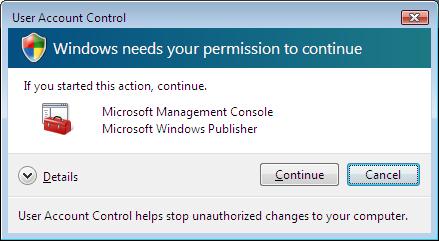
お使いのWindowsシステムに変更を加える場合は、頻繁にこのユーザーアカウント制御がポップアップ表示されます。
Windows Vistaの
Windows Vistaでのユーザーアカウント制御は、具体的にあなたのコンピュータへの不正な変更や改変の任意の並べ替えを防ぐように設計されています。あなたが子供を持っている場合は、おそらく一部だけ異様なイメージに変更し、すべてのフォントサイズは、一般的なフォントが何であるかを10倍に拡大背景全体を検索するには、ログオンしてきました。設定、ユーザーアカウント制御を使用すると、再びそれを心配する必要はありませんよ。このタスクを実行する場合は、コンピュータの管理者としてサインインしてください。そうしない場合は、おそらく、これらの設定を変更することはできません。
[スタート ] をクリックする必要があり、Windows Vistaのユーザーアカウント制御を設定し、到達するには、[ コントロールパネル]をクリックします。次に、[ユーザーアカウントと家族のための安全設定 ] をクリックします。新しいウィンドウで、[ユーザーアカウント ] をクリックします。新しいウィンドウにあるとき、 上のユーザーアカウント制御をオンにします。あなたはシステムに変更を確認するために、管理者パスワードを入力する必要がある場合があります。パスワードを入力したら、UACをオンにするには、コンピュータを保護するために、ユーザーアカウント制御(UAC)を使用する]を選択し 、確認のために[OK]をクリックします。
Windows 7の
Windows 7のユーザーアカウント制御を変更するためには、[スタート]、[コントロールパネル]をクリックして起動する必要があります。 ユーザーアカウント制御設定の変更後、[ユーザーアカウント]をクリックします。あなたはUACをオフにしたい場合は、位置を知らせていない、[OK]をクリックします絶対にスライダーを移動する必要があります。あなたは、管理者パスワードに入力した場合には、ただの情報を入力し、もう一度[OK]をクリックするよう求められる可能性があります。あなたがUAC機能を有効にする場合は、特定のユーザーの希望する場所にスライダーを移動する必要があり、[OK]をクリックします。あなたが再び変更を確認するために、管理者パスワードを入力するように求められる場合があります。
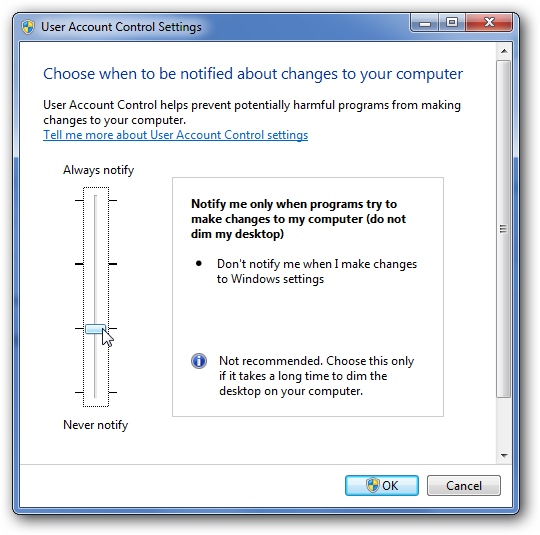
スライダーを使用すると、ユーザーアカウント制御のセキュリティレベルを調整することができます。
ユーザーアカウント制御の設定
ユーザーアカウント制御設定のスライダーを使用して、4つの基本的な設定があります。誰かがコンピュータ·システムへの変更を試みたときに、スライダーバーが配置され、より高い、より多くの通知は、あなたが受け取る。 下スライダが行く、少数の通知をあなたが受信しようとしている。
トップ設定
スライダーが一番上にあるすべての方法であるときは、ときに、コンピュータ上で何かの変更通知を受信しようとしている。この範囲は、表示の変化から、新しいプログラムのインストール、またはプログラムの除去に。基本的には、いつ何の変化は、通知を受信しようとしている。お使いのコンピュータに自分のアカウントでログインしておくと、それはあなたがコンピュータに搭載されていないときに誰かが設定を変更することを決定した場合に備えて、一番上のオプションにあるスライダを維持することをお勧めします。
第二の設定
第二の設定がデフォルトの設定です。プログラムがコンピュータ上で変更を行うことではなく、あなたは、Windowsの設定を変更したときにそれはあなたを通知しませんしようとした場合にのみ、これはあなたに通知します。それは、コンピュータがあなた自身がとにかくので、知っている必要はありません変更を行っていることを前提として、あなたが行った変更のために、受信通知の数を減少させ、これはデフォルトの設定です。
第三に設定
次の設定は、下から最初のものです。これは、あなたが受け取る通知の数を削減し、大幅な変更が行われた場合にのみ、あなたに通知を送信します。
ボトム設定
最後の設定オプションを通知されることはありません。オプションを通知したことがない変更が行われたときに通知の任意の並べ替えを見てからあなたを防止するために起こっている。自分でコンピュータ上にある場合に便利ですし、あなたのコンピュータの設定を変更する他の個人を心配する必要はありません。
The post のWindows VistaおよびWindows 7のユーザーアカウント制御の設定Configuring User Account Control in Windows Vista & Windows 7 appeared first on ReviverSoft Blog.